- Correção: Novo Mundo Preso na tela de carregamento
- 1. Requisitos do sistema de check-out
- 3. Coloque corretamente o armazenamento e a RAM no slot
- 4. Atualize os drivers da GPU
- 5. Feche as tarefas em segundo plano desnecessárias
- 6. Atualize o Novo Mundo
- 7. Verifique se há atualizações do Windows
- 8. Tente desativar os aplicativos de sobreposição
- 9. Execute uma inicialização limpa
- O jogo trava ao carregar em um novo mundo?
- Como faço para corrigir o novo mundo preso na tela de carregamento?
- O novo Novo Mundo tem falhas?
- Por que Grand Theft Auto 5 está travado na tela de carregamento?
- Como corrigir travado no erro da tela de carregamento?
- Como atualizar o New World no Steam?
- Como corrigir o erro de inicialização do Novo Mundo?
- Como reiniciar o novo mundo se o jogo travar?
- Por que o New World continua travando no meu PC?
- Como corrigir novos problemas de travamento e travamento do mundo?
- Novo mundo ainda é um bom jogo?
- Qual é o tempo de inatividade da atualização do Novo Mundo?
- O que há de novo na atualização do Novo Mundo?
New World é um jogo de RPG MMO de mundo aberto para PC da Amazon Games que possui muitos bugs ou falhas que os desenvolvedores simplesmente não conseguem corrigir todas as explorações. É uma coisa muito triste para os jogadores porque o jogo é tão falho e muitos dos principais bugs ou exploits estão presentes no título. Se você também é um dos jogadores do Novo Mundo e de alguma forma o jogo trava na tela de carregamento, pode seguir este guia.
De acordo com muitos jogadores, o jogo fica travado na tela de carregamento na maioria das vezes sempre que eles tentam entrar em uma zona ou esconderijo diferente. O jogo torna-se impossível de jogar para os jogadores e até mesmo reinstalar o jogo ou trocar gateways, alterar o renderizador ou alterar as configurações no menu de opções do jogo não foi útil para eles. Felizmente, mencionamos algumas soluções alternativas possíveis que devem ajudá-lo.

Correção: Novo Mundo Preso na tela de carregamento
Certifique-se de verificar os seguintes métodos de solução de problemas abaixo para resolver facilmente esse problema em seu computador Windows. Então, sem mais delongas, vamos pular para o guia abaixo.
1. Requisitos do sistema de check-out
Certifique-se de verificar os requisitos do sistema antes de tirar qualquer conclusão. Se, no caso, a configuração do seu computador não for compatível o suficiente, você poderá encontrar problemas com a inicialização e a jogabilidade do jogo.
Anúncios
Requerimentos mínimos:
- Requer um processador e sistema operacional de 64 bits
- SO: Windows 10 64 bits
- Processador: CPU Intel Core i5-2400 / AMD com 4 núcleos físicos @ 3Ghz
- Memória: 8 GB de RAM
- Gráficos: NVIDIA GeForce GTX 670 2GB / AMD Radeon R9 280 ou superior
- DirectX: Versão 12
- Rede: Conexão à Internet de banda larga
- Armazenar: 50 GB de espaço disponível
Requisitos recomendados:
- Requer um processador e sistema operacional de 64 bits
- SO: Windows 10 64 bits
- Processador: Intel Core i7-2600K / AMD Ryzen 5 1400
- Memória: 16 GB de RAM
- Gráficos: NVIDIA GeForce GTX 970 / AMD Radeon R9 390X ou superior
- DirectX: Versão 12
- Rede: Conexão à Internet de banda larga
- Armazenar: 50 GB de espaço disponível
2. Aumente a RAM virtual
A memória virtual combina sua RAM com espaço temporário em seu disco rígido. Se você estiver ficando sem RAM e o tamanho padrão da sua memória virtual não for grande o suficiente para suas necessidades, você precisará aumentá-la manualmente.
Anúncios
- aperte o logotipo do Windows tecla no teclado e digite configurações avançadas do sistema.
- Clique em Veja as configurações avançadas do sistema.
- Clique em Definições > Clique no Avançado guia > Clique em Mudar.
- Desmarque a caixa ao lado de Gerencie automaticamente o tamanho do arquivo de paginação para todas as unidades.
- Selecione seu C: dirigir [Onde você instalou o Windows] > Clique no Opções botão ao lado do Tamanho personalizado e digite 4096 na caixa de texto do Tamanho inicial (MB) e Tamanho máximo (MB).
Observação: É sempre melhor aumentar a memória virtual três vezes mais do que o tamanho atual da RAM. [1 GB=1024 MB]
- Clique em Definir e depois OK para salvar as alterações.
- Reinicie o computador e o jogo.
3. Coloque corretamente o armazenamento e a RAM no slot
Também é recomendável remover o painel lateral do gabinete da CPU em seu PC e desconectar o componente HDD/SSD e RAM do slot. Limpe suavemente o slot e o componente e coloque-os corretamente novamente para verificar se o problema do New World preso na tela de carregamento foi corrigido ou não.
4. Atualize os drivers da GPU
Se, no caso, você não atualizou seu driver gráfico no computador Windows, certifique-se de instalar a versão mais recente do patch. Para fazer isso, você precisará verificar as atualizações disponíveis seguindo as etapas abaixo:
Anúncios
- Imprensa Windows + X chaves para abrir o Menu de links rápidos.
- Agora, clique em Gerenciador de Dispositivos da lista > Duplo click sobre Adaptadores de vídeo.
- Clique com o botão direito na placa gráfica dedicada que você está usando.
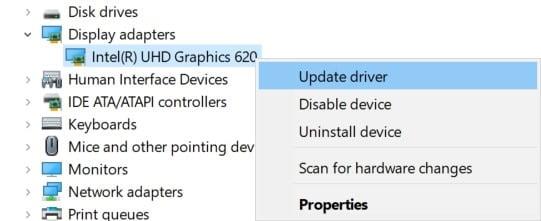
- A seguir, selecione Atualizar driver > Escolha para Pesquise automaticamente por motoristas.
- Se houver uma atualização disponível, o sistema fará o download e a instalação automaticamente.
- Uma vez feito isso, reinicie o computador para aplicar as alterações imediatamente.
5. Feche as tarefas em segundo plano desnecessárias
Propaganda
Outra coisa que você pode fazer é simplesmente fechar tarefas desnecessárias em segundo plano no seu PC para garantir que não haja consumo adicional de recursos do sistema acontecendo em segundo plano. Para limpar tarefas em segundo plano:
- aperte o Ctrl + Shift + Esc chaves para abrir Gerenciador de tarefas.
- Clique no Processos guia > Selecione a tarefa que você deseja fechar.
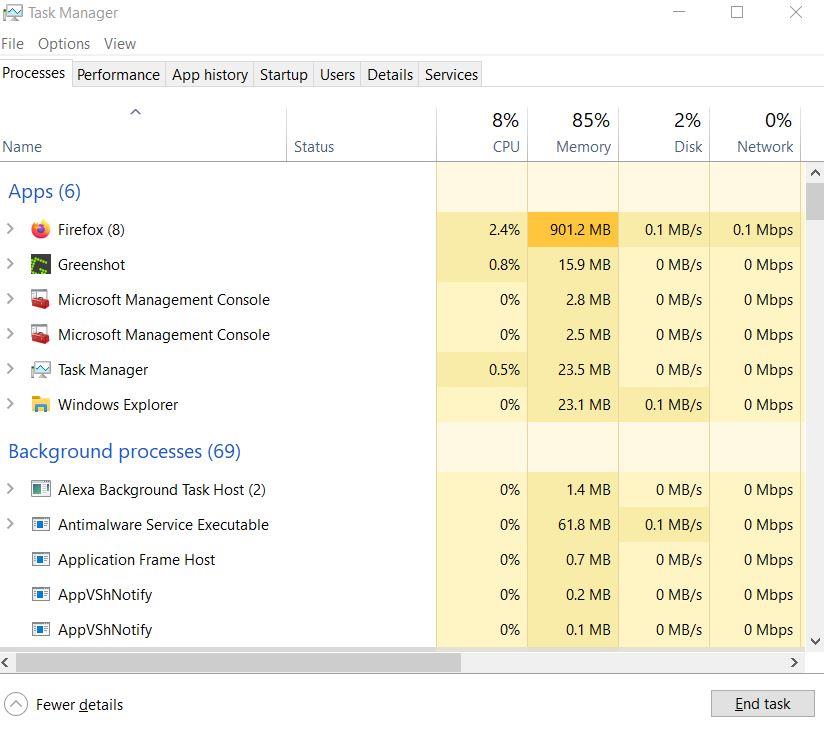
- Uma vez selecionado, clique em Finalizar tarefa. Certifique-se de executar as etapas para cada tarefa individualmente.
- Uma vez feito, basta reiniciar o computador para alterar os efeitos imediatamente.
6. Atualize o Novo Mundo
Se, no caso, você não atualizou seu jogo New World por um tempo, certifique-se de seguir as etapas abaixo para verificar se há atualizações e instalar o patch mais recente (se disponível). Para fazer isso:
- Abra o Vapor cliente > Ir para Biblioteca > Clique em Novo Mundo do painel esquerdo.
- Ele procurará automaticamente a atualização disponível. Se houver uma atualização disponível, certifique-se de clicar em Atualizar.
- Pode levar algum tempo para instalar a atualização > Depois de concluído, feche o cliente Steam.
- Por fim, reinicie o seu PC para aplicar as alterações e tente iniciar o jogo novamente.
7. Verifique se há atualizações do Windows
As chances são altas de que a compilação do seu sistema operacional Windows fique desatualizada o suficiente ou corrompida. Se você também estiver sentindo o mesmo, siga as etapas abaixo para verificar as atualizações do Windows. Se a atualização estiver disponível, basta instalá-la. As atualizações de software mais recentes sempre oferecem correções de bugs e melhorias. Para fazer isso:
- Imprensa Windows + eu chaves para abrir o Configurações do Windows cardápio.
- A seguir, clique em Atualização e segurança > Selecionar Verifique se há atualizações debaixo de atualização do Windows seção.
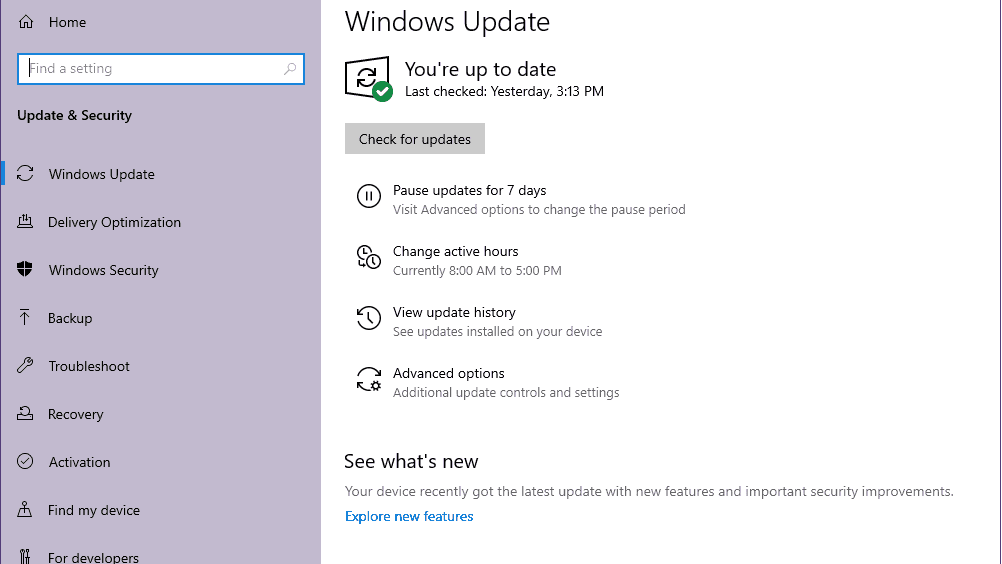
- Se houver uma atualização de recurso disponível, selecione Baixar e instalar.
- Aguarde algum tempo até que a atualização seja concluída.
- Por fim, reinicie o seu PC para aplicar as alterações imediatamente.
8. Tente desativar os aplicativos de sobreposição
Parece que alguns aplicativos populares têm seu próprio programa de sobreposição que pode eventualmente ser executado em segundo plano e causar problemas com o desempenho do jogo ou até mesmo problemas de inicialização. Você deve desativá-los para corrigir o problema seguindo as etapas abaixo:
Desativar sobreposição de discórdia
- Inicie o Discórdia aplicativo > clique no ícone de engrenagem no fundo.
- Clique em Sobreposição debaixo Configurações do aplicativo > Ligar a Ativar sobreposição no jogo.
- Clique no Jogos guia > Selecionar Call of Duty: Vanguarda.
- Finalmente, desligar a Ativar sobreposição no jogo alternar.
- Certifique-se de reiniciar o seu PC para aplicar as alterações.
Desativar a barra de jogos do Xbox
- Imprensa Windows + eu chaves para abrir Configurações do Windows.
- Clique em Jogos > Ir para Barra de jogo > Desligar Grave clipes de jogos, capturas de tela e transmissão usando a barra de jogos opção.
Se, no caso, você não conseguir descobrir a opção Game Bar, basta procurá-la no menu Configurações do Windows.
Desativar a sobreposição de experiência Nvidia GeForce
- Inicie o Experiência Nvidia GeForce aplicativo > Vá para Definições.
- Clique no Em geral guia > Desativar a Sobreposição no jogo opção.
- Por fim, reinicie o PC para aplicar as alterações e inicie o jogo Vanguard novamente.
Lembre-se também de que você deve desativar alguns outros aplicativos de sobreposição, como MSI Afterburner, Rivatuner, software RGB ou qualquer outro aplicativo de sobreposição de terceiros executado sempre em segundo plano.
9. Execute uma inicialização limpa
Alguns dos aplicativos e seus serviços podem iniciar automaticamente ao inicializar o sistema imediatamente. Nesse caso, esses aplicativos ou serviços definitivamente usarão muita conexão com a Internet e recursos do sistema. Se você também estiver sentindo o mesmo, certifique-se de executar uma inicialização limpa no seu computador para verificar o problema. Fazer isso:
- Imprensa Windows + R chaves para abrir o Corre caixa de diálogo.
- Agora, digite msconfig e bater Digitar abrir Configuração do sistema.
- Vou ao Serviços guia > Ativar o Ocultar todos os serviços da Microsoft caixa de seleção.
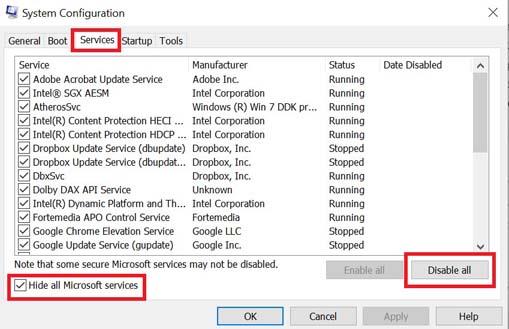
- Clique em Desativar tudo > Clique em Aplicar e depois OK para salvar as alterações.
- Agora, vá para o Comece guia > Clique em Abra o Gerenciador de Tarefas.
- A interface do Gerenciador de Tarefas será aberta. Aqui vá para o Comece aba.
- Em seguida, clique na tarefa específica que tem um impacto de inicialização maior.
- Uma vez selecionado, clique em Desativar para desativá-los do processo de inicialização.
- Execute as mesmas etapas para cada programa que tenha um impacto de inicialização maior.
- Uma vez feito, certifique-se de reiniciar o computador para aplicar as alterações.
É isso, gente. Assumimos que este guia foi útil para você. Para mais dúvidas, você pode comentar abaixo.
Perguntas frequentes
O jogo trava ao carregar em um novo mundo?
O jogo não trava apenas fica na tela de carregamento do novo mundo. Eu tentei e verifiquei essas recomendações já. Exceto pela última parte, o que seria perdido se eu excluir esses arquivos? Ao excluir os arquivos, você não perderá nenhum progresso no jogo ou algo semelhante, mas suas configurações de jogo final.
Como faço para corrigir o novo mundo preso na tela de carregamento?
O erro travado na tela de carregamento pode ser causado por arquivos de jogo corrompidos ou ausentes. Você pode fazer com que o Steam verifique os arquivos do jogo. Se os arquivos do jogo estiverem corrompidos ou ausentes, o processo de verificação pode corrigir e restaurar os arquivos. 1) Inicie o Steam. 2) Clique com o botão direito do mouse em New World em sua biblioteca e selecione Propriedades.
O novo Novo Mundo tem falhas?
New World é um jogo de RPG MMO de mundo aberto para PC da Amazon Games que possui muitos bugs ou falhas que os desenvolvedores simplesmente não conseguem corrigir todas as explorações. É uma coisa muito triste para os jogadores porque o jogo é tão falho e muitos dos principais bugs ou exploits estão presentes no título.
Por que Grand Theft Auto 5 está travado na tela de carregamento?
De acordo com muitos jogadores, o jogo fica travado na tela de carregamento na maioria das vezes sempre que eles tentam entrar em uma zona ou esconderijo diferente.O jogo torna-se impossível de jogar para os jogadores e até mesmo reinstalar o jogo ou trocar gateways, alterar o renderizador ou alterar as configurações no menu de opções do jogo não foi útil para eles.
Como corrigir travado no erro da tela de carregamento?
Drivers de placa gráfica desatualizados também podem ser a causa do erro travado na tela de carregamento. Para corrigir o erro, você pode tentar atualizar os drivers da placa gráfica. Você pode atualizar os drivers da placa gráfica manualmente. Se você não tem tempo ou tem pouco conhecimento sobre drivers, pode fazer isso facilmente com o Driver Easy.
Como atualizar o New World no Steam?
Abra o cliente Steam> Vá para a Biblioteca> Clique em New World no painel esquerdo. Ele procurará automaticamente a atualização disponível. Se houver uma atualização disponível, certifique-se de clicar em Atualizar. Pode levar algum tempo para instalar a atualização > Depois de concluído, feche o cliente Steam.
Como corrigir o erro de inicialização do Novo Mundo?
Como corrigir o erro de lançamento do New World? Os jogadores precisarão primeiro verificar a integridade do jogo. Isso pode ser visto acessando a página Steam do jogo. Em seguida, os jogadores precisarão abrir sua biblioteca de jogos e clicar em “Novo Mundo” e selecionar “Propriedades”. Em seguida, clique em “Arquivos locais” e selecione a opção “Verificar integridade dos arquivos do jogo”.
Como reiniciar o novo mundo se o jogo travar?
No teclado, pressione Win+R (a tecla do logotipo do Windows e a tecla R) para invocar a caixa Executar. Digite ou cole %appdata% e clique em OK. Agora você pode reiniciar o New World e ver se o jogo trava novamente. Por favor, deixe-nos saber se alguma dessas informações ajuda! Inicializando o log do uploader de travamento do jogo do Windows. GetUserStreamSources Bem-vindo ao Novo Mundo!
Por que o New World continua travando no meu PC?
Para usuários de PC, vários fatores podem fazer com que o New World continue travando. Um problema de software, como drivers de placa gráfica desatualizados, arquivos de jogos corrompidos ou problemas de compatibilidade, para citar alguns.
Como corrigir novos problemas de travamento e travamento do mundo?
O Amazon Games Studios compartilhou algumas etapas que você pode seguir para tentar corrigir quaisquer falhas no jogo New World e problemas de travamento que você possa ter. Em primeiro lugar, você precisa abrir o Steam e acessar sua Biblioteca. A partir daqui, acesse as propriedades do jogo clicando com o botão direito do mouse em New World e selecionando a opção Properties.
Novo mundo ainda é um bom jogo?
Os jogadores geralmente concordam que o New World não estava apto para lançamento, apesar de estar em desenvolvimento há seis anos. Uma enorme quantidade de bugs, disfuncionalidade e sistemas de progressão questionáveis arruinaram essas primeiras impressões positivas, mas ainda há algo de bom a ser encontrado no bruto. De onde vêm os corrompidos e o que eles querem?
Qual é o tempo de inatividade da atualização do Novo Mundo?
Saudações, Aventureiros! O tempo de inatividade do New World Update 1.6.5 começará às 23:00 PT (06:00 UTC) em 6 de setembro e inclui o retorno de Instance Wars. Corrigido um problema que fazia com que alguns efeitos sonoros não fossem acionados para várias ações de personagens.
O que há de novo na atualização do Novo Mundo?
O tempo de inatividade do New World Update 1.6.5 começará às 23:00 PT (06:00 UTC) em 6 de setembro e inclui o retorno de Instance Wars. Corrigido um problema que fazia com que alguns efeitos sonoros não fossem acionados para várias ações de personagens. Correção de problema que fazia com que a música de apresentação do Medleyfaire “Windsward Inn” e “Path Less Traveled” não tocasse.
